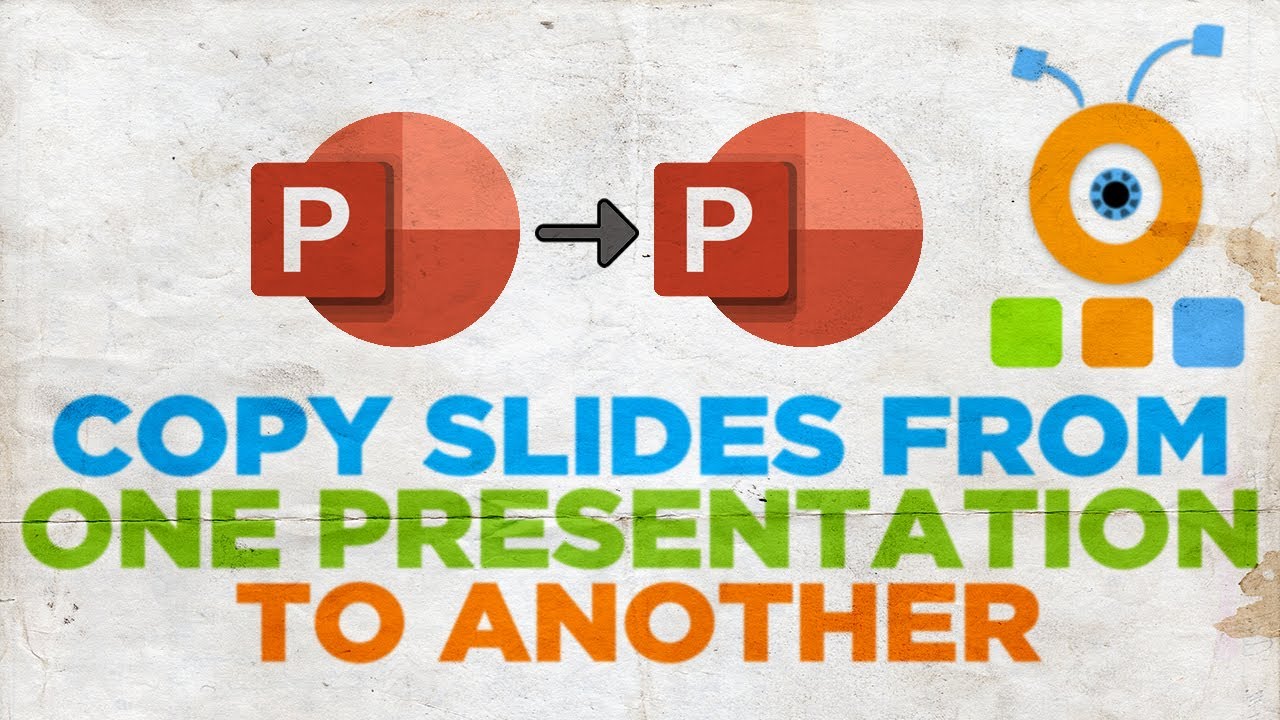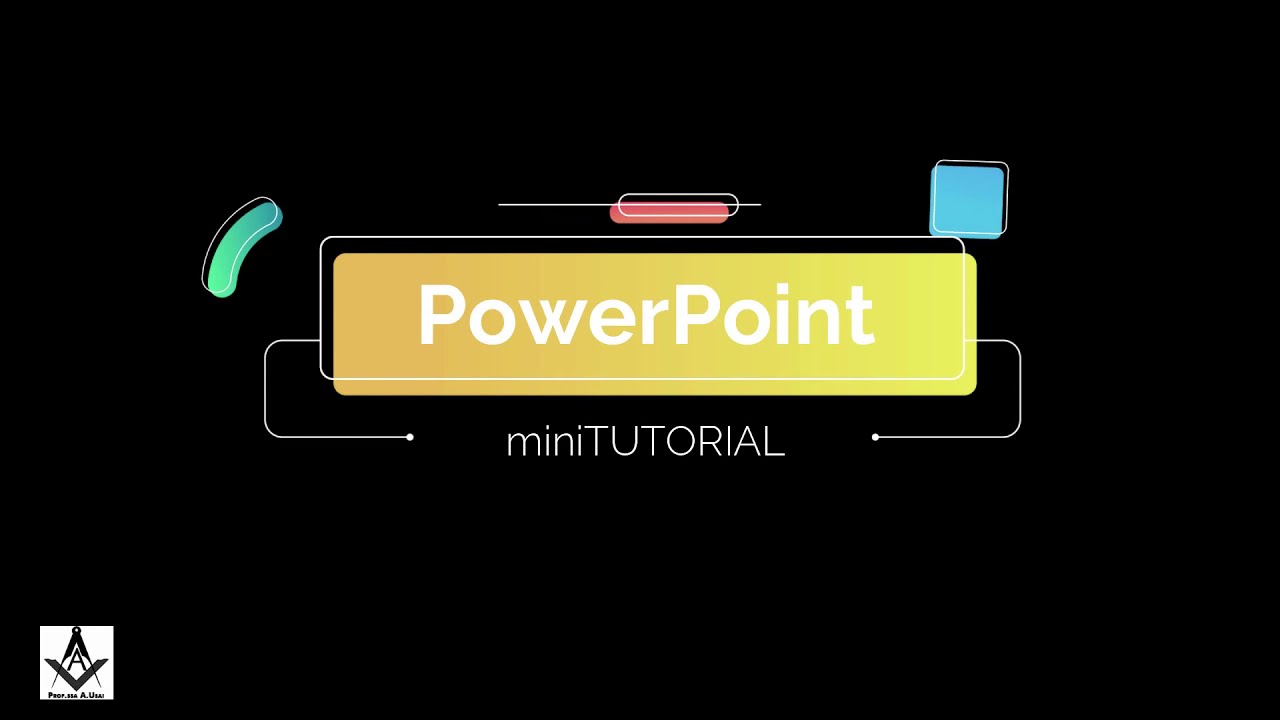Copiare una diapositiva da PowerPoint può essere utile quando si vuole creare una presentazione simile o quando si desidera utilizzare una parte della diapositiva in un’altra presentazione. Copiare una diapositiva è un’operazione semplice e veloce che può essere eseguita in pochi passaggi. In questo tutorial vedremo come copiare una diapositiva da PowerPoint in modo rapido e semplice.
Come si fa a copiare una diapositiva di PowerPoint?
Se hai bisogno di copiare una diapositiva da PowerPoint per utilizzarla in un’altra presentazione o per modificarla, ecco i passaggi da seguire:
- Apri la presentazione di PowerPoint in cui si trova la diapositiva che vuoi copiare.
- Seleziona la diapositiva che vuoi copiare nella vista diapositiva.
- Fai clic con il tasto destro del mouse sulla diapositiva selezionata e scegli “Copia” dal menu a tendina oppure premi la combinazione di tasti “CTRL+C” per copiare la diapositiva.
- Apri la presentazione in cui vuoi inserire la diapositiva copiata.
- Seleziona la diapositiva precedente a quella in cui desideri inserire la diapositiva copiata.
- Fai clic con il tasto destro del mouse sulla diapositiva selezionata e scegli “Incolla” dal menu a tendina oppure premi la combinazione di tasti “CTRL+V” per incollare la diapositiva.
Ora hai copiato correttamente una diapositiva da PowerPoint e l’hai inserita in un’altra presentazione. Assicurati di salvare la presentazione modificata per conservare le modifiche.
Come copiare e incollare una diapositiva?
Se vuoi copiare una diapositiva da una presentazione PowerPoint e incollarla in un’altra, segui questi semplici passaggi:
- Apri la presentazione in cui vuoi copiare la diapositiva.
- Seleziona la diapositiva da copiare.
- Clicca sul pulsante di copia.
- Apri la presentazione in cui vuoi incollare la diapositiva.
- Clicca sul pulsante di incolla.
- Posiziona la diapositiva incollata.
- Salva la presentazione.
Prima di tutto, devi aprire la presentazione in cui si trova la diapositiva che vuoi copiare. Se la diapositiva si trova in una presentazione diversa, apri quella presentazione.
Clicca sulla diapositiva da copiare per selezionarla. Puoi anche selezionare più diapositive se vuoi copiarle tutte insieme.
Nella barra degli strumenti, clicca sul pulsante “Copia” o utilizza la combinazione di tasti “Ctrl+C” sulla tastiera. In questo modo, la diapositiva viene copiata negli appunti.
Apri la presentazione in cui vuoi incollare la diapositiva copiata. Se non hai ancora creato una presentazione, puoi farlo ora.
Nella barra degli strumenti, clicca sul pulsante “Incolla” o utilizza la combinazione di tasti “Ctrl+V” sulla tastiera. In questo modo, la diapositiva viene incollata nella presentazione.
Posiziona la diapositiva incollata nella posizione desiderata all’interno della presentazione. Puoi trascinarla e rilasciarla nella posizione desiderata.
Dopo aver incollato la diapositiva nella presentazione, non dimenticare di salvare il tuo lavoro. Utilizza la combinazione di tasti “Ctrl+S” sulla tastiera o clicca su “File” e seleziona “Salva” dal menu a tendina.
Seguendo questi semplici passaggi, sarai in grado di copiare e incollare una diapositiva da una presentazione PowerPoint all’altra.
Come copiare il layout di un PowerPoint?
Se vuoi copiare il layout di una diapositiva in PowerPoint, puoi farlo in pochi passaggi:
- Seleziona la diapositiva: apri la presentazione PowerPoint e individua la diapositiva di cui vuoi copiare il layout.
- Copia la diapositiva: clicca con il tasto destro del mouse sulla diapositiva selezionata e scegli “Copia”.
- Crea una nuova diapositiva: vai nella scheda “Home”, clicca su “Nuova diapositiva” e scegli un layout vuoto.
- Applica il layout copiato: clicca con il tasto destro del mouse sulla nuova diapositiva e scegli “Layout”. Seleziona il layout che vuoi applicare e clicca su “OK”.
- Incolla il contenuto: torna alla diapositiva copiata e clicca con il tasto destro del mouse sulle aree vuote della diapositiva. Scegli “Copia” e torna alla nuova diapositiva. Clicca con il tasto destro del mouse sull’area vuota della nuova diapositiva e scegli “Incolla”.
Ecco fatto, adesso hai copiato il layout di una diapositiva in PowerPoint insieme al suo contenuto. Questo ti permetterà di risparmiare tempo e avere una presentazione coerente e professionale.
Come collegare una diapositiva all’altra PowerPoint?
Per collegare una diapositiva all’altra in PowerPoint, segui questi passaggi:
1. Seleziona la diapositiva che vuoi collegare ad un’altra diapositiva.
2. Fai clic con il tasto destro del mouse sulla diapositiva e scegli “Copia” dal menu a discesa.
3. Seleziona la diapositiva a cui desideri collegare la diapositiva copiata.
4. Fai clic con il tasto destro del mouse sulla diapositiva e scegli “Incolla” dal menu a discesa.
5. Dovresti vedere la diapositiva copiata collegata alla diapositiva selezionata.
Per assicurarti che i collegamenti funzionino correttamente, controlla che i contenuti delle diapositive siano coerenti tra di loro e che non ci siano errori di formattazione. Inoltre, assicurati di salvare la presentazione regolarmente per evitare perdite di dati.
Diapositiva – una singola pagina in una presentazione PowerPoint che contiene testo, immagini e/o elementi multimediali.
Copia – il processo di duplicazione di un elemento selezionato in un documento o in un’applicazione.
Incolla – il processo di inserimento di un elemento precedentemente copiato in un documento o in un’applicazione.